- 软件大小:140.21MB
- 软件语言:中文
- 软件类型:国产软件
- 软件类别:免费软件 / 视频影音
- 更新时间:2025-10-18 10:02
- 运行环境:Android
- 软件等级:

- 软件厂商:上海贝锐信息科技股份有限公司
- 官方网站:http://www.downcc.com/

6.10M/中文/10.0
20.60M/中文/5.0
0KB/中文/7.5
0KB/中文/3.3
2.88M/中文/10.0
向日葵控制端是向日葵官方推出的手机端监控应用,下载后用户可以通过Android手机、平板电脑就能远程控制您的PC电脑,它采用先进的内网穿透技术,无须知道受控电脑的IP等信息,也不用进行任何有关连接方面的设置,只要能上网让你的手机变成无线遥控器,随时随地远程桌面,享受如坐在电脑前一样的管理您电脑中的图片、软件、视频等所有文档。
1、进入个人中心页面,然后点击右上角齿轮形状的设置图标。
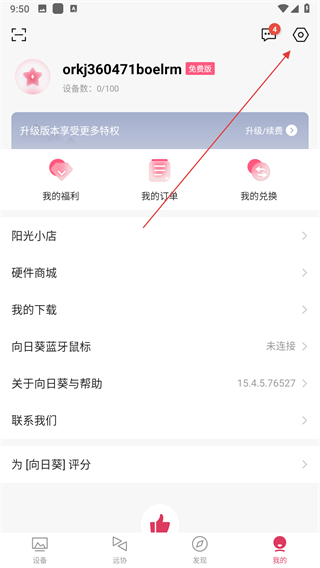
2、在设置界面中,点击我的账号选项,进入账号管理的页面。
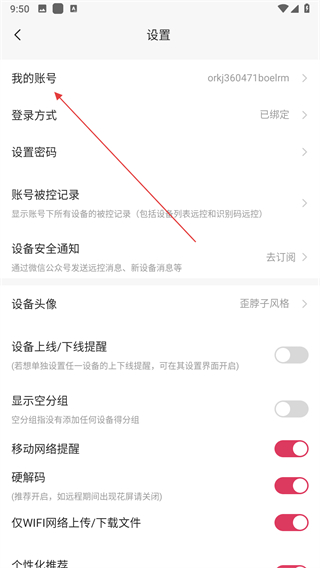
3、在账号管理页面,找到并点击页面底部的彻底注销账的号选项。
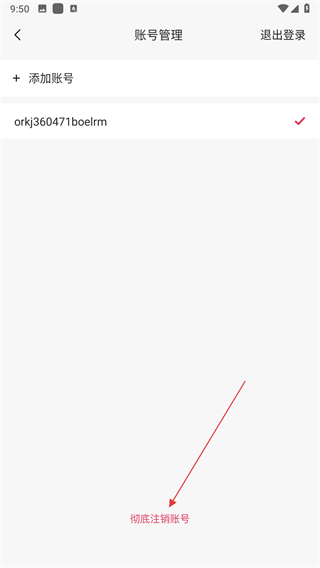
4、在注销账号须知页面,点击我已阅读同意,然后点击下一步。
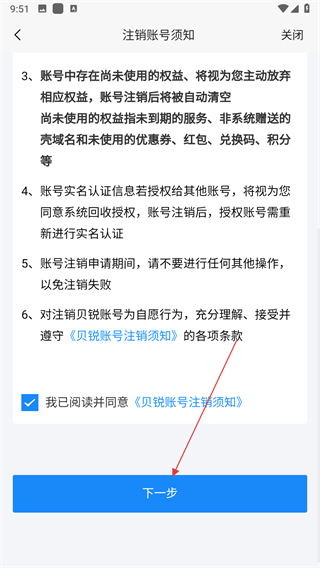
5、在弹出的原因窗口中,选择对应的注销原因,点击确定即可。
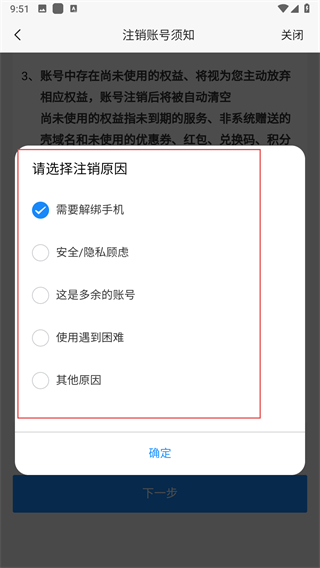
1、打开向日葵远程控制APP,若未登录,一进入会弹出登录页面,点击手机号码输入框。
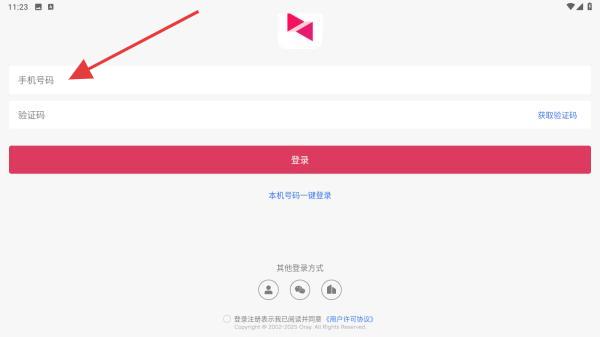
2、输入要登录的手机号,并点击获取验证码。
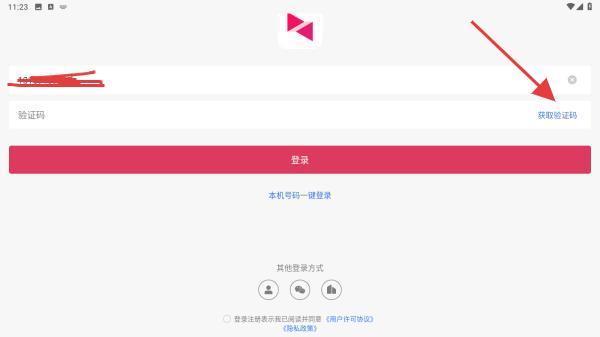
3、将收到验证码输入进去后,再点击登录的按钮即可。
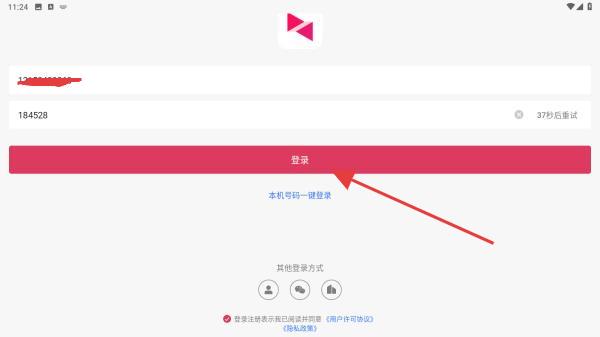
4、点击后,会弹出用户许可协议及隐私政策,点击同意并登录的按钮即可。
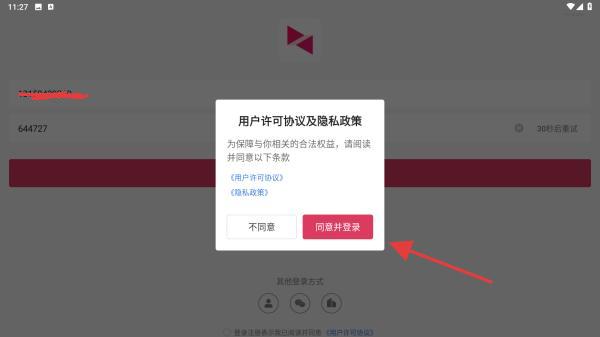
上下班路上、会议中或路途中,可以实现手机远程控制电脑,给亲朋好友提供远程帮助。
可以远程控制电脑开、关机(远程开机需要搭配硬件开机棒或网卡),躺在床上就可以关电脑,不用离开温暖的被窝。
可以用手机远程访问PC电脑文件,实现手机和电脑文件互相传输。
还可以使用远程摄像头进行手机远程监控,轻松打造360度零死角、零成本家庭安防。
另外向日葵提供还桌面观看功能,用于远程桌面监控,不改变被控端任何设置。
手机远程控制电脑就用“向日葵远程控制”。
1、安装并启动本应用程序
2、在电脑上安装向日葵客户端程序并启动
直接使用向日葵帐号登录即可连接成功。
1.Android主控端界面介绍
主控端安装成功后,使用Oray帐号和密码即可登录Android主控端。
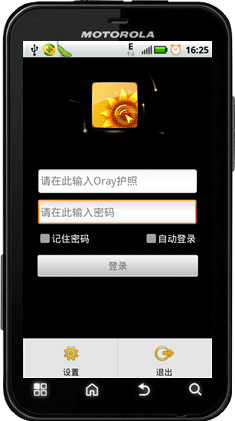
图1.1Android主控端登录
登录后即可看到主机列表,主机列表显示在线主机和离线主机。
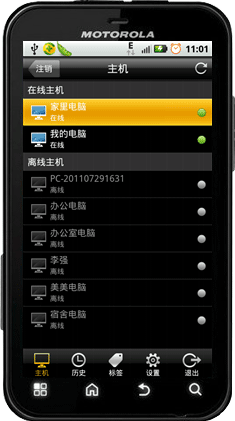
图1.2主机列表
在下方的的操作中我们可以看到除了主机外还有历史、标签、设置、退出四个功能。
点击历史,可以查看历史登录的主机。
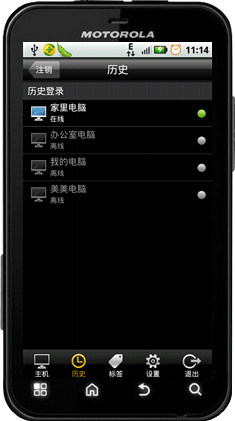
图1.3历史
可建立新的标签,用于标记。
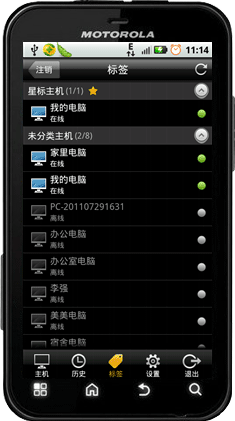
图1.4标签
通过设置,可以查看当前向日葵版本信息、查看操作帮助信息以及登录日志。
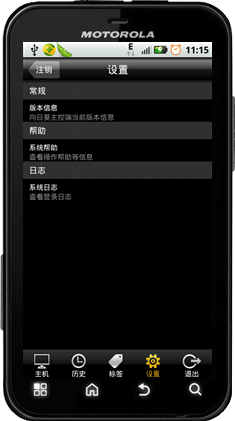
图1.5设置
点击退出按钮,确认退出后,可直接退出向日葵Android主控端。
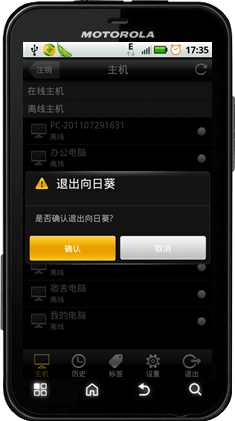
图1.6退出
2.远程桌面
向日葵远程桌面的操作非常简单,只需在主机列表页面,点击在线主机,即可进入远程主机桌面。
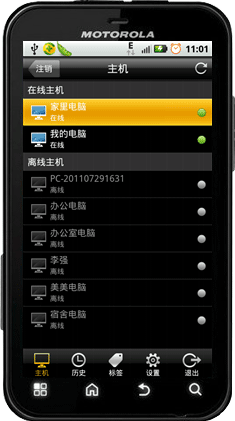
图2.1.1主机列表
Android版主控端登录远程主机与PC主控端登录远程方式一样,都需要进行二次密码验证,windows账户验证和访问密码验证。
输入windows帐号和登录密码进行登录。
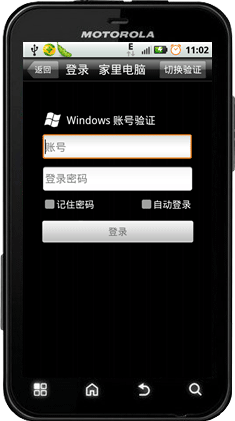
图2.1.2windows验证
输入访问密码进行登录。
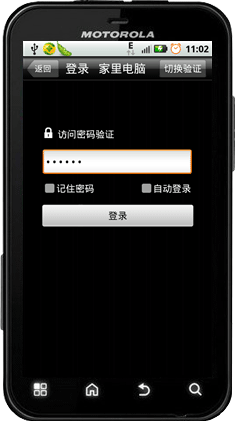
图2.1.3访问密码验证
成功登录远程主机,将显示手势操作指南。向日葵Android版手机在手势操作支持单指拖动移动鼠标指针和桌面;单指轻点实现鼠标单击;单指两次轻点实现鼠标双击;单指两次轻点并保持实现拖动;双指轻点实现鼠标右键;开合双指实现桌面缩放等。
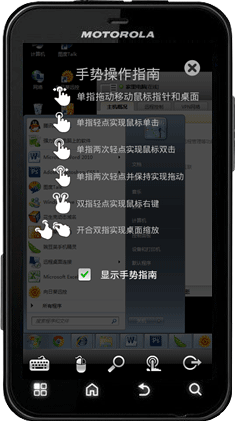
图2.1.4手势操作指南
在远程主机桌面下方,我们可以看到有五个功能按钮,分别代表键盘、鼠标、缩放大小、设置、退出。
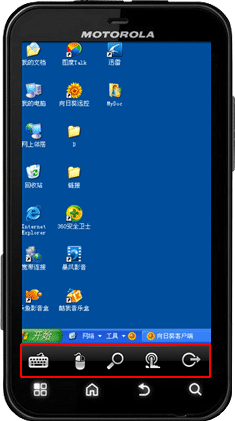
图2.1.5远程主机桌面
键盘、鼠标、缩放功能、退出都比较简单,分别可调出电脑键盘,调动电脑鼠标方便控制;可以根据自己的需求缩放屏幕;退出Android主控端。要说的就是功能键,点击“功能键”可进行切换远程会话、显示远程桌面、锁定远程主机桌面、重启远程主机、关闭远程主机操作。
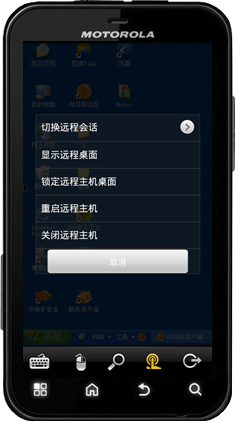
图2.1.6功能
点击切换远程会话按钮,可以选择远程会话控制台。
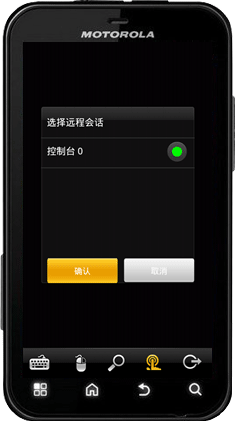
图2.1.7切换远程会话
显示远程桌面,可直接显示远程主机桌面,而锁定远程桌面,用于锁定远程主机桌面。

图2.1.8锁定远程主机桌面
重启远程主机,可以重新启动远程主机。
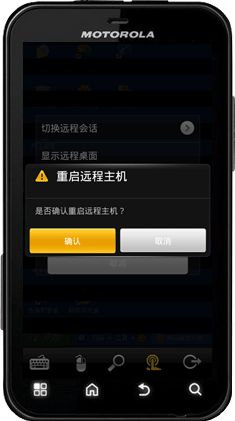
图2.1.9重启远程主机
点击关闭远程主机,确认关闭后将使你的主机不在线,无法再次连接。
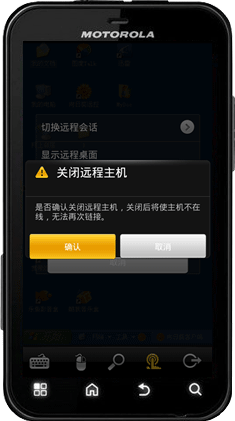
图2.1.10关闭远程主机
v15.4.5.76527更新内容
【新增】智能插座系列支持阈值保护(插座固件将陆续更新)
【优化】展开虚拟鼠标后,支持手指拖动画布
【优化】优化部分用户体验
v15.4.4.75827版本
【修复】一些Bug
增加“检查更新”功能;
修复一些已知bug。
包名:com.oray.sunlogin
MD5:2A36A6056BDF77AF29602E84901A2856
请描述您所遇到的错误,我们将尽快予以修正,谢谢!
*必填项,请输入内容